Xmind 2020: описание новой версии программы
Содержание:
- Что такое XMind: описание программы
- Дополнительные функции
- Описание и возможности
- Описание программы
- Что нового
- Чем полезно приложение
- Онлайн аналоги
- Как пользоваться
- FreeMind: классика Mindmapping’a
- Основный настройки XMind ZEN
- XMind: для профессиональных мыслителей
- Основной раздел FAQ: программы XMind: ZEN
- Скачивание и установка XMind
- Как пользоваться
- FreePlane: расширенный вариант FreeMind
Что такое XMind: описание программы
XMind – это многофункциональный инструмент составления планов, организации мыслей и идей, создания графиков и диаграмм.

Результат работы в XMind
Результатом работы в ПО становятся интеллектуальные карты (mind в переводе с английского разум, интеллект). Mind map – наиболее эффективный способ визуализации планов, объединения разрозненных мыслей. Методика разработана психологом Т. Бьюзеном в 1960-х.
Интеллект-карты ещё называют ментальными картами, диаграммой связей, ассоциативной картой. Они представляют собой развернутые древовидные схемы: идея-задачи-подзадачи. Древовидная схема – это визуальное руководство к действию (все задачи ясны, поскольку распределены по веткам дерева, т.е. по этапам). Такой формат преподнесения информации позволяет получить четкий план к действию, упрощает понимание того, в каком направлении двигаться, что делать и когда.
Иные форматы визуализации
Утилита XMind поддерживает не только интеллектуальные карты, но и:
- fishbone-схемы, известные также по фамилии создателя – профессора Каору Исикава (это причинно-следственные диаграммы),
- древовидные диаграммы,
- временные графики (показывает хронологический порядок изменения показателей),
- логические диаграммы,
- схемы для отображения организационной структуры компании,
- таблицы («матрица» для углубленного сравнительного анализа проектов).

Есть режим презентации, режим мозговой штурм.
Расширение сохраняемых файлов

Все наработки в программе можно сохранить на компьютере или мобильном устройстве. Диаграммы, карты, схемы, таблицы сохраняются в формате xmind. Открыть его можно только в программах XMind и MindMeister.
Но также в XMind предусмотрена возможность сохранения наработок в офисных программах (Microsoft Office) и в PDF.
Сфера применения
Программный продукт можно использовать в любой из сфер жизнедеятельности: в бизнесе, в образовании, в творчестве, на работе, для целей личной самоорганизации. Часто XMind используют на совещаниях, в тайм-менеджменте, в презентациях, докладах.
Кому пригодится
Пригодится всем, кому по роду деятельности необходимо представлять свои мысли и идеи в виде графиков и диаграмм: студенты, руководители отделов, маркетологи, менеджеры. А также всем, кто нуждается в систематизации собственных идей (программа поможет «разложить мысли по полочкам»): творческие люди, дизайнеры, писатели.
Командная игра

Работать с инструментам можно одному, а можно в команде. В программе XMind предусмотрено всё, чтобы вы могли оперативно делиться результатами умственного труда со своей командой, чтобы каждый единомышленник, сотрудник смог внести «свою лепту» в общее дело.
Какие задачи решает
Программа XMind позволяет реализовать самые глобальные задумки (переезд в другую страну, расширение рынков сбыта) и осуществить сложные бытовые задачи (закупки, ремонт).
В программе можно:
- фиксировать идеи,
- организовывать мысли (диаграммы, схемы, презентации, таблицы),
- делится сформированными документами с другими пользователями, совместно работать с ними,
- создавать презентации,
- проводить мозговой штурм с командой (в ходе штурма единомышленники выявляют проблему и намечают пути решений, выдвигая самые фантастические варианты; а после штурма выбирают наиболее верный путь, формируют порядок действий и распределяют между собой ответственность).

Уровень подготовки
Особых знаний для работы в XMind не требуется. Интерфейс интуитивно понятный.
Чтобы создать карту или диаграмму достаточно пары нажатий на клавиши. В диаграмму можно добавлять границы, изменить отношения между элементами, вставлять ссылки, изображения, аудио- и другие файлы, маркеры, ярлыки, вписывать текстовые пометки.
Лицензия
Xmind распространяется бесплатно, по открытым лицензиям. Есть платная версия — XMind Pro:
- в ней возможен экспорт документов в Word, PowerPoint, PDF;
- есть диаграмма Гранта;
- больше графических возможностей, больше шаблонов и тем.
Дополнительные функции
|
LNS (Local Network Sharing) позволяет легко и быстро отправлять файлы XMind на другие компьютеры через локальную сеть. Просто перетащите файл XMind в общую папку, откройте доступ к файлу и вместе работайте над ним. А помогут вам в этом специальные инструменты: детализация, печать, слияние, скриншоты, фильтры, поиск, аудио-заметки, пароль доступа, сохранение качества экспортируемых изображений, шаблоны, ваша личная (корпоративная) библиотека mind map, шаблоны, клип-арт и экспорт. |
Дополнительные функции |
|
Дополнительные функции |
Инструмент «детализация» позволяет «магическим образом» выделить только актуальные в данный момент элементы карты, в каких бы частях карты и на какой удаленности друг от друга они не находились. Достаточно щелкнуть по соответствующему значку в панели инструментов. |
|
Можно распечатать созданную карту или даже несколько карт, на разных страницах. Выберите подходящий формат: по горизонтали, вертикали или в формате постера… |
Дополнительные функции |
|
Дополнительные функции |
Функция «слияние карт» в XMind позволит объединить информацию из двух и более карт. Так легко и быстро единомышленники соединяют свои наработки. |
|
В системе можно сделать снимок интеллектуальной карты или её части и поделиться им. |
Дополнительные функции |
|
Дополнительные функции |
Фильтры пригождаются в больших проектах. С их помощью наработки можно отсортировать по маркерам, меткам. Нужные элементы будут оформлены в светлых тонах, остальная часть будет затемнена. |
|
Вы можете найти любой контент во всех открытых файлах XMind. Инструмент поиска позволяет уточнить запрос, введя значения в параметры поиска. |
Дополнительные функции |
|
Дополнительные функции |
Помогает собирать устную информацию во время встреч, мозговых штурмов или других мероприятий. С его помощью вы можете оставлять комментарии к блокам карты, не вводя текст. |
|
В локальной сети можно не только открывать доступ к файлам XMind, но и защищать наработки паролем. Без него никто не сможет открыть файл. |
Дополнительные функции |
|
При экспорте карт в изображения качество картинки может оказаться низким (особенно это будет заметно, если попытаетесь увеличить – картинка будет размытой). Но выход есть! Экспортируйте карты в SVG и можете смело их распечатывать и раскрывать в любом масштабе. |
|
|
Со встроенным в XMind инструментом «идентификатор карт» вы можете опубликовать свои наработки в онлайн-библиотеке на XMind.net. |
|
|
В этом напряженном мире мы постоянно должны делать больше за меньшее время. Начинайте с хорошего шаблона чтоб тратить меньше времени. |
|
|
Один из способов стимулирования мышления – визуализация. Чтобы выразить свою мысль визуально, добавьте в ваши карты картинки (количество не ограничено, можно загрузить более 100 изображений). |
|
Экспорт пакета XMindВы можете упаковать и экспортировать свои собственные темы XMind, шаблоны, картинки и маркеры в файл XRB, чтобы делиться ими с другими, в команде или просто открывать на разных устройствах. |
Описание и возможности
Данное приложение позволяет использовать одну из нескольких типов схем, при помощи которой пользователь описывает какой-либо свой алгоритм. Благодаря таким схемам мы получаем возможность разного развития цепочки событий. Все события описываются на одной страничке. Если она не помещается, мы можем прокручивать набор элементов при помощи вертикального и горизонтального скроллбара.
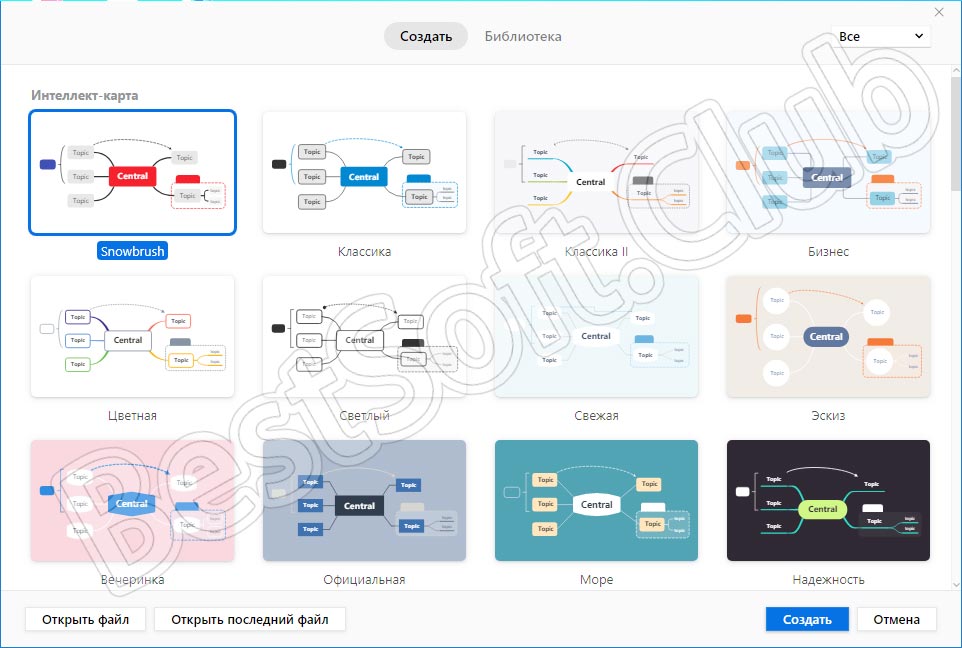
Программа поддерживает выбор темы оформления цепочки событий, добавление продолжения мысли, ответвление и так далее. Кроме этого, тут есть специальная библиотека, позволяющая пользователю выбрать уже один из имеющихся кусков кода, который позволит ускорить процесс создания общего алгоритма.
Описание программы
Приложение способно ощутимо повысить продуктивность. Результаты его использования становятся заметными уже через пару дней. Повышение производительности подтверждается исследователями, занимающимися управлением времени. Они отмечают, что, если добавить XMind в арсенал инструментов для каждодневного применения, можно сэкономить до одного дня в неделю на выполнение задач.
Продуктивность мозговых штурмов увеличивается благодаря наиболее простому способу представления данных в рабочем поле приложения. Сразу после установки пользователю предлагается написать главную тему, которой посвящена работа. Нажатием клавиши Enter от основной идеи отводятся главные категории или подтемы. Нажатие клавиши Tab добавляет категориям подкатегории.
Все ветки категорий и подпунктов можно менять местами, скрывать или вновь отображать. В этом процессе как раз и рождаются новые идеи, обнаруживаются слабые места проекта, находятся оригинальные решения и связующие элементы.
Программа позволяет использовать все виды информации: текстовые, графические, звуковые, числительные и т.д. В схемы можно добавить иконки, смайлы, цвета. При необходимости изменяются размеры и начертание шрифтов, что особенно удобно для проведения презентаций и выделения ключевых концепций, акцентов и расстановки приоритетов.
Что нового
XMind 2020, это полностью новый продукт от компании XMind Ltd. Разработчики сделали полностью новый продукт. Это не дополнение и не изменение, это новое.

Планировщик (Outliner)
Планировщик или структуризатор – формат подачи информации. Outliner идеально подходит для управления списками, организации фактов и идей, а также для управления целями и задачами. В XMind 2020 можно свободно переключаться между планировщиком и отображением карты.


Редактор тем
Вы можете настроить стиль темы в соответствии с вашими предпочтениями, настроить формы, линии, цвета и т.д. Создайте удобную для вас тему и используйте её каждый раз при составлении ваших ментальных карт.

Новый интерфейс
Разработчик создал абсолютно новый пользовательский интерфейс (CREAM), Это как энергия раннего утра, сладкое чувство освобождения, способность продвигать вашу мысль вперед. Свежесть и заряд бодрости.
Улучшенный экспорт
Разработчики предлагают больше возможностей для экспорта изображений. Например, можно экспортировать все листы одновременно, выбрать больший размер и экспортировать прозрачный фон, который можно легко вставить в Keynote и PPT.

Ссылка на файл
Удивительно, что просто используя одну ментальную карту, вы можете управлять всеми файлами на вашем компьютере. Когда вам понадобится найти файл, просто нажмите на ссылку в карте, и вы попадете в нужный файл.

Режим ZEN
Это не так просто в течение длительного времени сосредоточивать своё внимание на одном, режим Дзен помогает вам сосредоточиться только на одной ментальной карте. Таким образом, вся ваша энергия будет направленна на достижения поставленной задачи
Уравнение
Вставка формул — это новая функция XMind 2020. Используя библиотеку с открытым исходным кодом MathJax, пользователи могут вводить команды LaTeX math и преобразовывать их в формулы в режиме реального времени.

Стиль и структура
Разработчики предложили нам набор из различных стилей и диаграмм, чтобы обогатить интеллектуальные карты. Различные ветви, такие как шестиугольник, капсула, круг и т.д. Чтобы подчеркнуть мысли.

Чем полезно приложение
Программа представляет собой инструмент для создания ментальных карт. Ментальная карта — это информация, представленная в виде визуальной структуры или, иначе говоря, таблицы. Такие таблицы помогают выстроить любые бизнес-проекты, лекции или творческие задумки наиболее удобным и понятным образом.
Построенные схемы и таблицы могут быть изменены в любой момент, что дает возможность находить новые связи между идеями и решениями.
XMind позволяет также:
- составлять планы любого типа;
- расставлять приоритеты;
- визуально отображать цели и шаги их достижения;
- конспектировать материалы;
- генерировать идеи;
- использовать текстовые, графические, аудио- и видеоэлементы;
- вносить комментарии;
- разрабатывать проекты совместно с другими пользователями.
Схематичное представление информации не только облегчает восприятие, но и освобождает память от напряженного удерживания всех мыслей в голове, что дополнительно раскрепощает интеллект и повышает эффективность.
Онлайн аналоги
XMind – программа, которая требует непосредственной ее установки на компьютер. Однако, иногда пользователю может понадобиться площадка для создания майнд-карт онлайн. Существует множество подобных онлайн-редакторов, рассмотрим самые популярные из них.
- Bubbl.us – простой онлайн-сервис создания майнд-карт. В бесплатной версии присутствует возможность делать исключительно текстовые кадры, в платной добавляются изображения.
- Coggle – бесплатный редактор майн-карт в браузере. В нем можно создавать многоуровневые карты, делать искривления веток, менять элементы местами. Полученную карту можно сохранить на компьютер в формате .png или .pdf, а также поделиться ей с друзьями через социальные сети.
- Popplet – инструмент для создания мультимедийных майнд-карт. Отличается тем, что в нем можно использовать в качестве элементов карты как текст и изображения, так и видеофайлы. Однако, бесплатно можно создать не более 5 карт – за полную версию придется платить $3 в месяц.
Как пользоваться
Дальше давайте переходить непосредственно к инструкции по установке программы, ее использованию и, соответственно, далее будет рассмотрено, где бесплатно скачать приложение именно на русском языке.
Загрузка и установка
Первое, что мы должны будем сделать, это скачать архив с ПО. Реализуется это следующим образом:
- Сначала мы переходим в самой конец странички и загружаем архив с нужным нам установочным файлом. Далее, соответственно, распаковываем инсталлятор и запускаем его, сделав двойной левый клик.
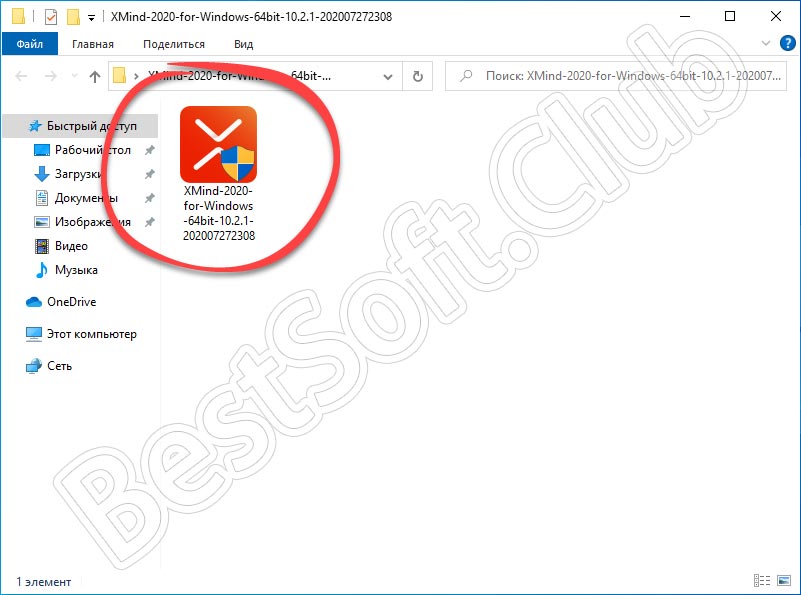
- Запустится автоматическая установка нашей программы. Дожидаемся, пока процесс будет завершен.
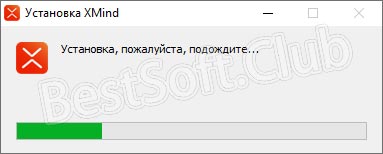
- Теперь мы можем переходить к использованию данного приложения. Его ярлык появится на рабочем столе Windows.
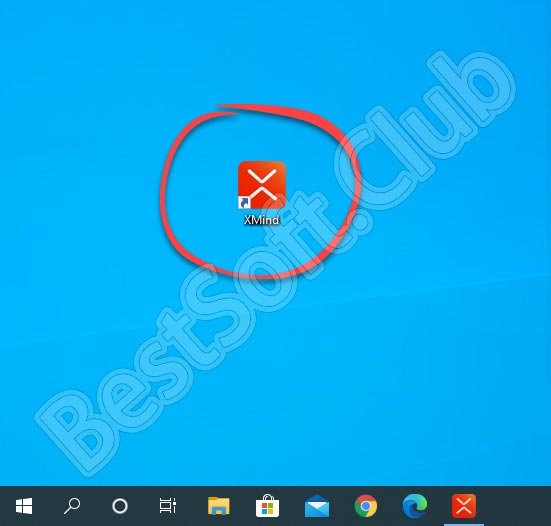
Инструкция по работе
Дальше давайте переходить к самому интересному и рассматривать, как же пользоваться приложением под названием XMind ZEN. Когда мы только откроем программу, пользователю предложат выбрать одну из тем оформления. Руководствуясь собственными предпочтениями, указываем тот или иной вариант. Для примера был выбран классический стиль. Дальше мы пишем название того или иного этапа событий, а также переименовываем варианты его развития. Каждый из вариантов, который отличается от первого шага нашего алгоритма, может иметь собственных потомков, причем в неограниченном количестве.
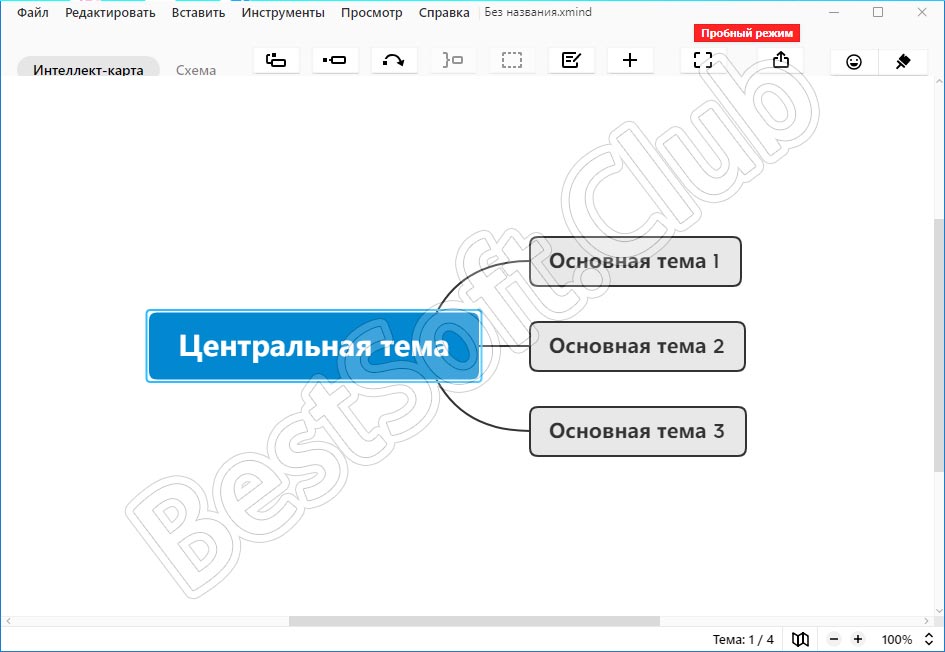
Это позволяет выстраивать последовательность событий любой степени сложности и вложенности. На верхней панели приложения вы найдете несколько кнопок, каждая из которых имеет свою функцию. Это может быть ответвление от основного события, его продолжение, объединение нескольких событий в одно и так далее. Соответственно, внешний вид каждого из блоков в отдельности гибко настраивается.
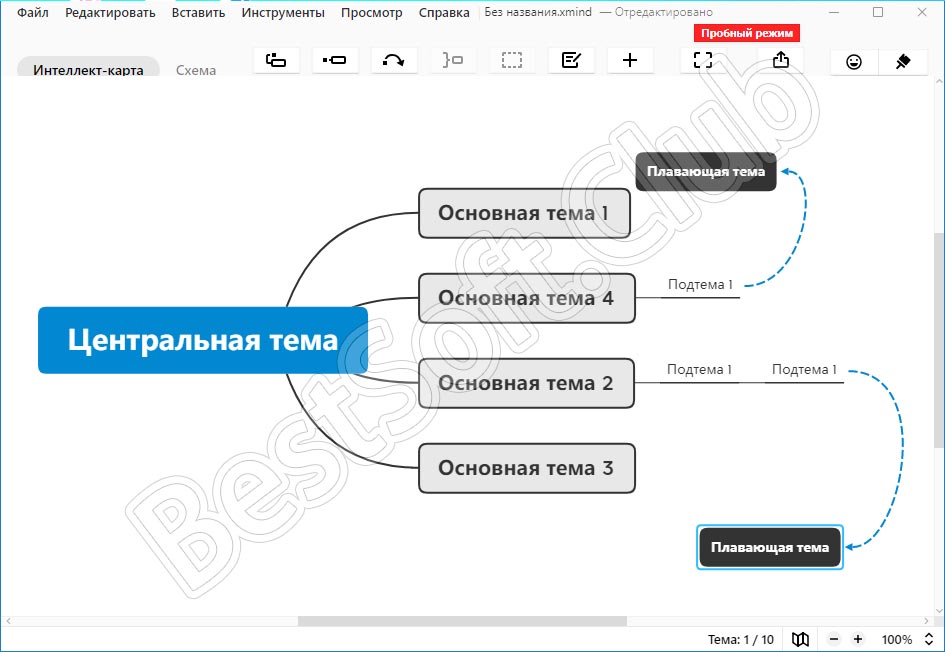
Как видите, работать с данным приложением совсем несложно. Уже через несколько минут его использования вы разберетесь, как это правильно делается, и будете творить проекты любой сложности.
FreeMind: классика Mindmapping’a
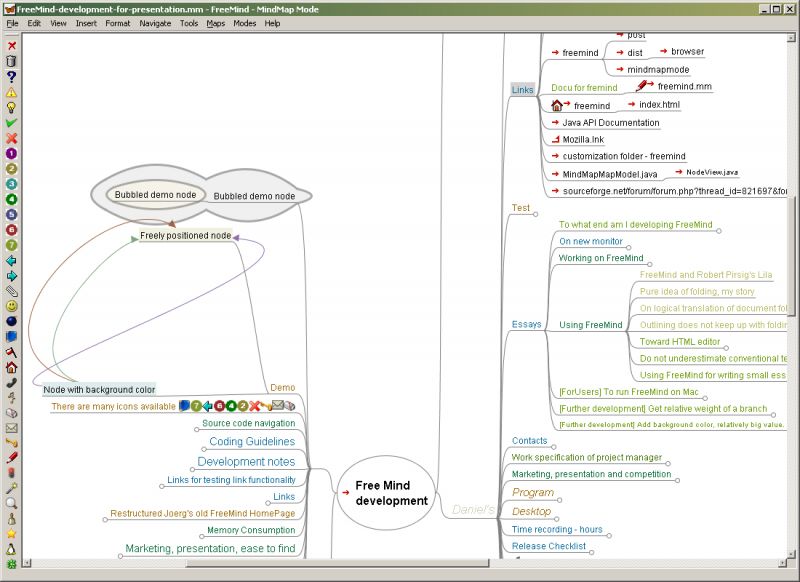 FreeMind
FreeMind
Самым известным инструментом для создания так называемых интеллект-карт (mind maps) является FreeMind. Эта бесплатная программа с открытым исходным кодом предлагает большое разнообразие функций. Скачайте FreeMind для ПК здесь.
- Каждую узловую точку диаграммы можно маркировать различными символами, которые помогут вам не потеряться в своих планах.
- Продуманные сочетания клавиш позволяют работать быстро и эффективно. Например, нажмите «INSERT», чтобы вставить новый подпункт.
- Текст любого узла можно редактировать в текстовом редакторе, в том числе используя списки в качестве элементов диаграммы.
- Результат можно сохранить в HTML или PDF, так что вы сможете легко поделиться вашими планами с другими пользователями: им при этом не придется устанавливать программу.
Основный настройки XMind ZEN
Пользователи XMind могут делиться интеллектуальными картами со всем миром через XMind Share. XMind Share поддерживает несколько форм файлов. Вы можете найти свои загруженные интеллект карты в онлайн-библиотеке XMind.
Следуйте приведенным ниже инструкциям, чтобы поделиться своими интеллектуальными картами в различных формах и платформах.
Для MacOS и Windows
Есть 2 способа экспортировать / поделиться своими интеллектуальными картами
- Откройте файлы XMind.
- Файл> Экспорт в

- Откройте файлы XMind.
- Нажмите «Поделиться» на панели инструментов и выберите формы.

Следуйте инструкциям ниже, чтобы поделиться своими картами ума в социальной сети.
- Поделиться> Социальная сеть и просим вас учесть, что если щелкнуть Публичный Клинк, карта ума будет загружена в онлайн-библиотеку XMind.

- Назовите интеллект карту и добавьте описание. Нажмите Загрузить.

Как изменить настройку языка?
Пожалуйста, следуйте инструкциям, чтобы изменить язык для XMind: ZEN.
Нажмите XMind: ZEN> Настройки

Нажмите «Язык отображения» и выберите язык. Нажмите Применить.

Для Windows
- Запустите XMind: ZEN
- Нажмите «Правка»> «Настройки».
- Выберите из выпадающего меню «Язык отображения» и нажмите «Применить».

Как активировать XMind: ZEN?
После подписки выполните следующие шаги для активации.
- Запустите XMind: ZEN.
- Нажмите Справка> Войти.

- Введите свой идентификатор XMind / подписанное электронное письмо с паролем и нажмите «Войти».

* Обратите внимание, что лицензионный ключ отсутствует, если вы покупаете подписку на XMind: ZEN
XMind: для профессиональных мыслителей
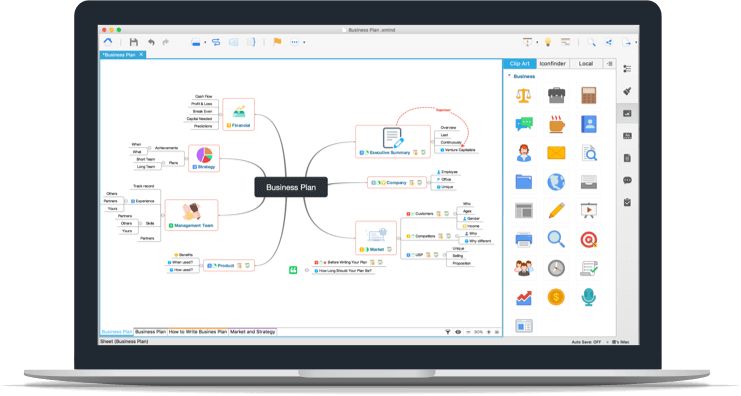 XMind
XMind
XMind — это профессиональная программа для создания и редактирования интеллект-карт, которая в своей базовой версии доступна бесплатно. Вы можете скачать XMind по этой ссылке.
- При работе с XMind, как и с другими инструментами, вы начинаете новую карту с главного узла, который можно дополнить любыми подпунктами. Программа позволяет добавлять символы и изображения, аннотации и произвольный текст.
- Цвета и дизайн интеллект-карт можно настроить на свой вкус, чтобы вы могли создавать графики и ориентироваться в планах.
- В дополнение к классическим интеллект-картам, XMind также позволяет создавать древовидные диаграммы, диаграммы «рыбий скелет», сводные таблицы и временные шкалы, в которых удобно фиксировать идеи в определенном порядке.
- XMind может считывать существующие карты других программ, а также поддерживает формат FreeMind. Готовые интеллект-карты можно экспортировать в виде текстового или HTML-файла или сохранять на жестком диске в виде изображения. Кстати, Xmind доступна и для смартфонов на Android и iOS.
- С платной версией Pro вы получите больше возможностей: специальный режим «мозгового штурма» (brainstorming) и опцию для создания презентаций на основе ваших mind maps.
Кстати, чтобы ничего не забыть, можно просто создать заметку на рабочем столе Windows. Как это сделать, мы рассказывали в данной статье.
- Для чего нужна программа Microsoft OneNote: создаем и синхронизируем заметки
- Сохраняем заметки и экспортируем их в «Документы Google»
Фото и видео: компании-производители, pixabay.com
Основной раздел FAQ: программы XMind: ZEN
Вы можете пользоваться полной версией XMind: ZEN с подпиской двумя способами, как показано ниже.
Вы также можете просматривать и управлять своей подпиской в настройках учетной записи XMind.
Сколько устройств можно использовать на подписку?
Одна подписка на XMind: ZEN разрешена на двух компьютерах Mac / ПК и трех устройствах iOS / Android.
Вы можете управлять своими устройствами в своей учетной записи XMind на официальном сайте.
Каковы различия между пробной версией и полной версией?

В пробной версии пользователи могут пользоваться большинством функций, и для пробной версии нет ограничений по времени. Водяной знак будет отображаться на экспортируемых файлах бесплатной версии. Коммерческие цели использования и индивидуальные планы запрещены.
В полной версии XMind: ZEN разблокированны все функции. Кроме того, коммерческие цели использования и индивидуальные планы.
* Обратите внимание, что по истечении срока подписки такие функции, как экспорт, обмен, сохранение и печать, больше не будут доступны
Что такое XMind: ZEN?
Приведенный в действие Snowbrush (алгоритм мозговой штурм), наш совершенно новый графический движок, XMind: ZEN — это популярный инструмент для составления интеллект карт с удивительными темами, структурами и встроенными стикерами, которые восхищают воображение!
Что нового в XMind: обновление ZEN 2019
Темный пользовательский интерфейс.
Переключите интерфейс на темный и выберите более темную цветовую палитру для всех окон, видов, наклеек, панелей и т. д. Темный пользовательский интерфейс помогает сосредоточиться в ночное время.
Outliner.
Outliner позволяет легко переключаться между картой ума и контуром, обеспечивая хороший способ выражения лучезарного мышления и эффективного мышления.
Режим ZEN
Полноэкранное редактирование, создающее эффект погружения в ваше воображение.
Общее описание программы можно посмотреть на нашем сайте в разделе XMind ZEN
Скачивание и установка XMind
Базовая версия приложения распространяется бесплатно, при необходимости можно приобрести расширенный вариант Pro. Интерфейс программы интуитивно понятен, язык при установке подбирается автоматически — тот, который используется по умолчанию в операционной системе. При необходимости его в любой момент можно изменить в настройках. На выбор доступны английский, русский, китайский, немецкий, японский, французский, испанский языки.
Достоинства программы:
- отсутствие рамок в оформлении ментальной карты;
- возможность распечатать карту или сохранить в .JPG;
- поддержка всех видов диаграмм;
- возможность шифрования проекта паролем;
- добавление файлов и экспорт в Exel, Wodr, PPT, PDF, SVG.
Одно из главных преимуществ — наличие версий для Windows 10 или 7, а также Linux и Mac OS X.
Регулярное применение приложения помогает не только эффективнее работать над идеями и реализовывать их в более короткие сроки, но и тренировать интеллект.
Перед тем как скачать XMind бесплатно на русском языке, прочитайте характеристики софта и требования к вашему устройству.
| Название: | XMind 8.8 |
| Размер: | 179 Мб |
| Обновлено: | 05.07.2019 |
| Требования: | Windows 7, 10 |
| Статус: | Бесплатная |
| Загрузок: | 691 |
Как пользоваться
При запуске программы вы увидете главное окно, разделенное на две части – «Новое» и «Библиотека». В окне «Новое» вы можете создать майнд-карту по определенному макету, а в окне «Библиотека» выбрать внешнюю стилизацию своей майнд-карты. В левом нижнем углу также присутствует кнопка «Открыть файл», нажав на которую вы сможете открыть уже созданный (или скачанный) файл, предназначенный для XMind.

Рассмотрим работу в программе на примере простой древовидной карте с основным элементом в середине, и с тремя вспомогательными элементами слева. XMind предоставляет нам следующие функции для работы с выбранной майнд-картой (кнопки основного окна программы):
- «New» – создаем новую карту – свою, или из предложенных шаблонов.
- «Topic» – создание второго уровня от центрального элемента.
- «Subtopic» – создание третьего и последующих уровней от второго.
- «Relationship» – этим инструментом мы можем показать связь между двумя объектами, которые могут находиться как на одном, так и на разных уровнях.
- «Boundary» – кнопка, позволяющая выделить (обвести) один или несколько элементов.
- «Summary» – кнопка, рисующая фигурную скобку возле элементов, которые вы хотите логически объединить, прописывая им общий вывод.
- «Note» – инструмент, с помощью которого можно написать заметку к любому элементу (эта заметка будет отображаться при наведении мышкой на нужный элемент).
- «Share» – кнопка, которая может сохранить вашу майнд-карту на компьютере (в формате .png, .pdf, или .txt), или же расшарить ее в одной из социальных сетей (в т.ч. Blogger, Facebook и Twitter).
- «Icons» – выбор иконок, которые можно добавлять к элементам.
- «Format» – изменить форму элемента, шрифт и начертание текста, и другие возможности форматирования.
Отдельно стоит отметить функционал, который представляет собой кнопка «Zen». Нажав на нее, мы переместимся в «чистый режим» работы с майнд-картой, без использования панелей. Чтобы приблизить или отдалить вашу карту, пользуйтесь колесиком мышки или сочетанием клавиш Ctrl+ и Ctrl- (для macOS – Common+ и Common-). В этом режиме также можно установить таймер, если вам нужно потренеровать способности в мозговом штурме за определенный период времени.
FreePlane: расширенный вариант FreeMind
Один из сотрудников студии, разработавшей FreeMind, существенно изменил эту бесплатную программу. Результатом стал новый инструмент FreePlane, который вы можете скачать здесь. Интерфейсы обеих программ очень похожи, но FreePlane, несмотря на больший функционал, проще в использовании.
- Вы можете создать в FreePlane симпатичные и индивидуализированные интеллект-карты. Соединительные линии позволяют связывать удаленные узлы, благодаря чему карты будут легко читаться даже с несколькими перекрестными связями.
- Стили узлов позволяют выбрать индивидуальный дизайн и быстро его применить.
- Пользовательский интерфейс был переработан, и в распоряжении теперь больше символов.
- По желанию вы можете расширить программу FreePlane рядом полезных дополнений.
